KB5032283 ya está disponible en el canal Beta.
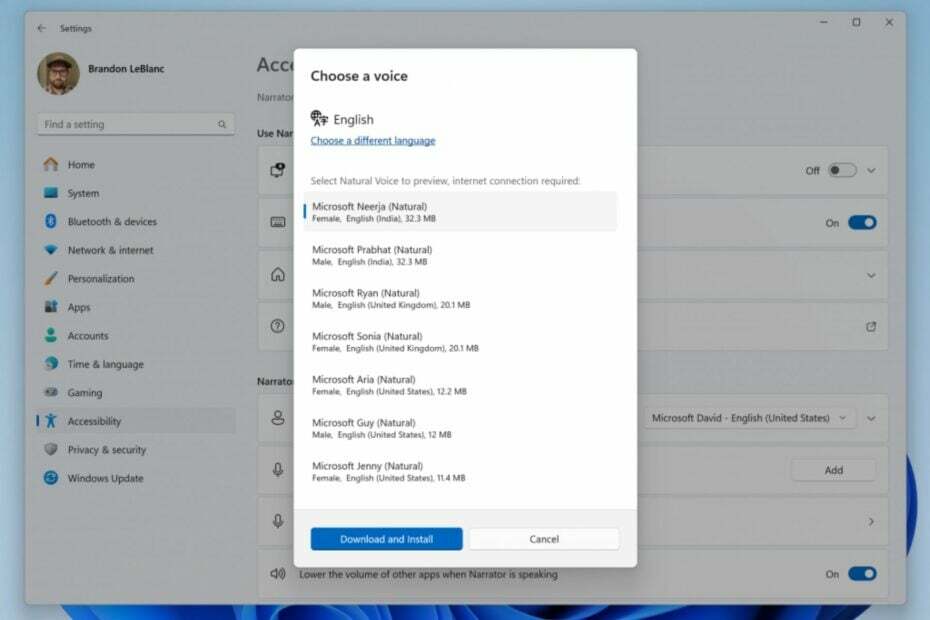
Microsoft lanzó KB5032283 en el canal Beta y el paquete es bastante grande, con muchas características nuevas, mejoras y cambios para Windows 11.
Entre todos ellos, en particular, el Narrador ocupa un lugar central, ya que la capacidad obtiene no menos de 10 nuevas vistas previas de voz natural con esta versión.
Las vistas previas incluyen chino, español (España), español (México), japonés, inglés (Reino Unido), francés, portugués, Inglés (India), alemán y coreano, y los usuarios podrán obtener una muestra de ellos antes de decidir descargarlos. a ellos.
Cómo descargar las nuevas Voces naturales para Narrador
Según Microsoft, estas vistas previas ayudarán a los usuarios a decidir si quieren instalar las voces naturales o no, por lo que pueden resultar bastante útiles en ese sentido.
Así es como puedes descargar las nuevas Voces naturales para Narrador:
- Abrir configuración del narrador presionando el GANAR + CTRL + N tecla de acceso rápido, o abriendo Configuración > Accesibilidad.
- Ve a la la voz del narradory seleccione el botón agregar junto a Añade voces naturales.
- Elija la voz que desea instalar.
- La vista previa se reproducirá automáticamente una vez que navegue por la lista.
- Haga clic en Descargar e instalar, una vez que haya hecho su elección.
- Accediendo a Voz del Narrador > Elegir una voz, podrás elegir tu voz natural preferida, como puedes ver a continuación.
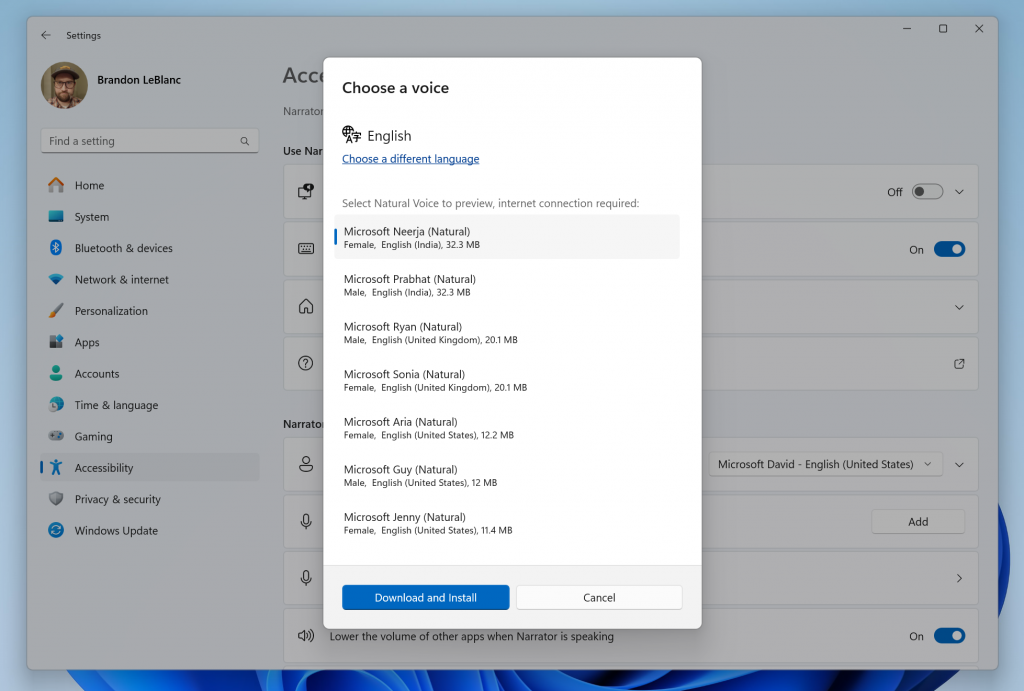
KB5032283: ¿Qué más aporta la compilación?
El Explorador de archivos está recibiendo una solución que evitará que vuelva a fallar, mientras que Windows Share ahora transferirá archivos mucho más rápido.
Hemos mejorado significativamente la velocidad de transferencia de recursos compartidos cercanos para usuarios de la misma red. Antes de estos cambios, los usuarios tenían que estar en la misma red privada, pero ahora los usuarios sólo tienen que estar en la misma red, que puede ser pública o privada. Puede activar rápidamente el uso compartido cercano a través de Configuración rápida y simplemente hacer clic derecho en un archivo local en Archivo Explorer, elija "Compartir" y elija compartir con un dispositivo que figura en Compartir cercano en el recurso compartido de Windows. ventana.
microsoft
Copiloto en Windows También obtendrá nuevas vistas previas en miniatura en la barra de tareas de Windows 11, como puede ver en la imagen a continuación.
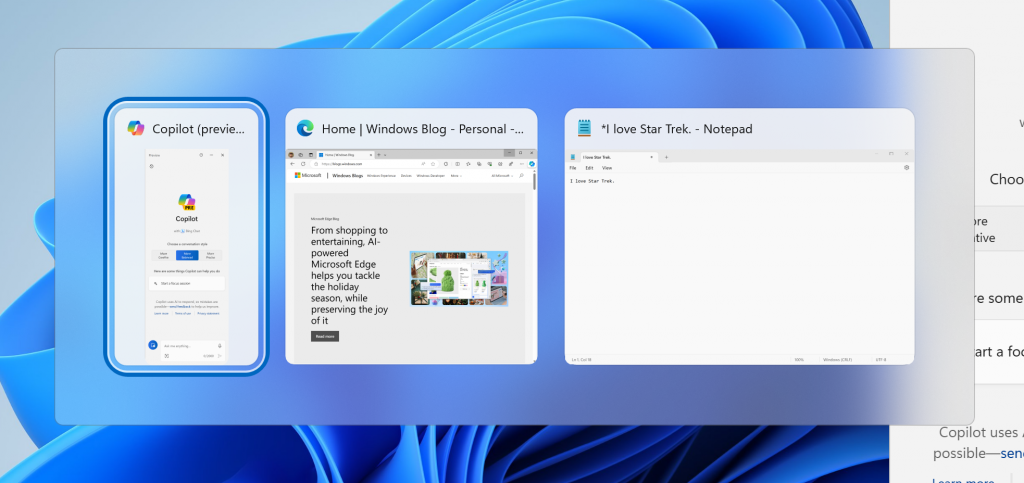
Aparte de estos, Snipping Tool ya no fallará al realizar una captura en dispositivos Arm, y su compatibilidad con HDR también llegará al canal Beta.
Puedes leer todos los detalles sobre la nueva construcción. aquí.

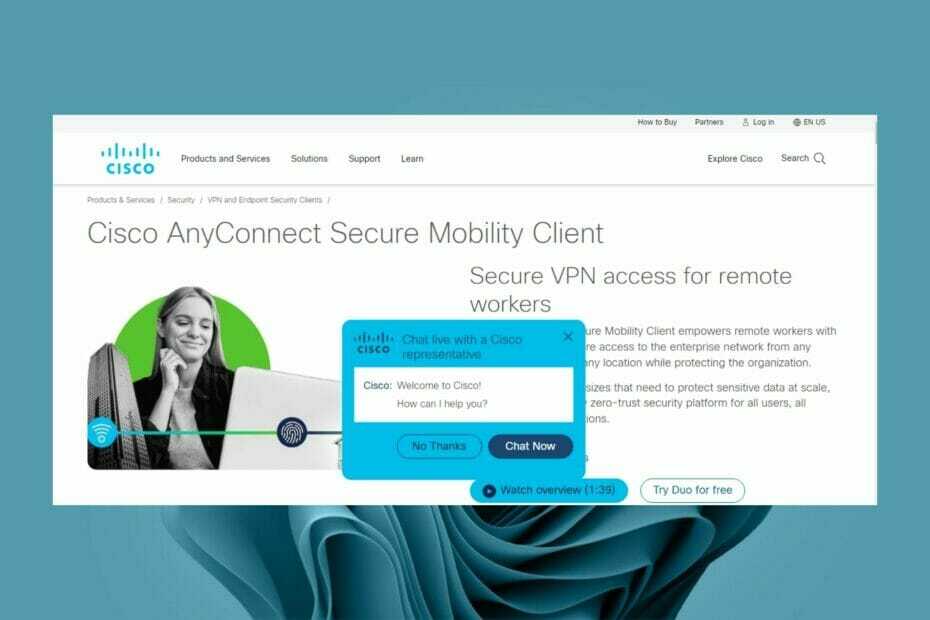
![Cómo instalar WatchGuard VPN en Windows 11 [Pros y Contras]](/f/4cc8cf85aa5a5ef76f446f13d83bbb5d.png?width=300&height=460)